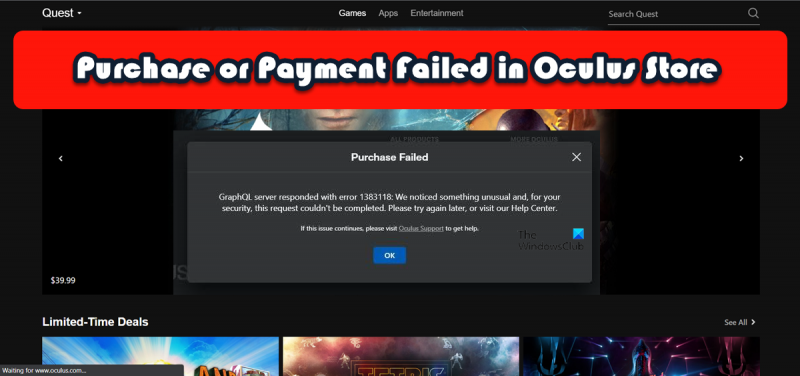היי, אני מומחה IT. אני כאן כדי לעזור לך עם הרכישה או שגיאת התשלום שלך בחנות Oculus. אם אתה מתקשה לבצע רכישה או תשלום בחנות Oculus, יש כמה דברים שאתה יכול לנסות. ראשית, ודא שיש לך אמצעי תשלום חוקי שהוגדר בחשבון Oculus שלך. אתה יכול להוסיף או לערוך את אמצעי התשלום שלך באפליקציית Oculus בטלפון שלך. אם אתה עדיין נתקל בבעיות, נסה להפעיל מחדש את אפליקציית Oculus או את הטלפון שלך. אם אתה עדיין נתקל בבעיות, צור קשר עם התמיכה של Oculus. הם יכולים לעזור לך לפתור את הבעיה ולהחזיר אותך ליהנות מחנות Oculus.
משתמשים רבים התלוננו שהם אינם יכולים לרכוש פריט כלשהו או לבצע תשלום בחנות Oculus. בעיה זו נפוצה למדי וגורמת לבעיות עבור מגוון רחב של משתמשים. בפוסט זה, נדבר על אותו הדבר ונראה מה לעשות אם שגיאת רכישה או תשלום בחנות Oculus .

לדחוס את כל התמונות ב- Powerpoint
הרכישה נכשלה. שרת GraphQL הגיב בשגיאה. שמנו לב למשהו חריג ולמען הגנתך לא ניתן להשלים בקשה זו.
מדוע Oculus שלי ממשיך לומר שהתשלום שלי נכשל?
ייתכן שהתשלום לא יעבור ל-Oculus אם משהו לא בסדר בחיבור הרשת שלך או אם השרת מושבת. לגבי הראשון, אתה יכול לנסות לפתור את הבעיה, אבל שום דבר לא ניתן לעשות לגבי השני. ישנן גם סיבות אחרות כמו קריסות בבנק שלך, מטמון דפדפן פגום וכו'. הדבר הטוב ביותר שאתה יכול לעשות הוא לבדוק את הפתרונות שהוזכרו לאחר מכן כדי לתקן את הבעיה.
תיקון שגיאה בעת קנייה או תשלום בחנות Oculus
אם הרכישה או התשלום שלך בחנות Oculus נכשלים, נסה את הפתרונות והדרכים לעקיפת הבעיה:
- תבדוק את חיבור האינטרנט שלך
- בדוק את אמצעי התשלום
- הסר ולאחר מכן הוסף אמצעי תשלום
- בדוק את סטטוס שרת Oculus
- נקה את המטמון של הדפדפן
- חפש בחנות Steam
- צור קשר עם חנות Oculus
בואו נדבר עליהם בפירוט.
1] בדוק את חיבור האינטרנט שלך
קודם כל, בואו נבדוק ונוודא שהאינטרנט שלכם אינו הגורם לכך. אתה יכול להשתמש באחד מבוחני מהירות האינטרנט החינמיים כדי לגלות את רוחב הפס. אם האינטרנט איטי, הפעל מחדש את הנתב, ואם זה לא עובד, פנה לספק האינטרנט שלך ובקש מהם לתקן את הבעיה.
2] בדוק את אמצעי התשלום
עבור חלק מהמשתמשים, הבעיה נגרמה מהצד הבנקאי. נסה לשנות את שיטת התשלום שלך ותראה אם זה עוזר. פתרון אחד שאתה יכול לנסות הוא להשתמש ב-PayPal במקום בכרטיס האשראי או החיוב הרגיל שלך. אם אין לך חשבון PayPal, אתה יכול ליצור חשבון. כמו כן, אם יש לך כרטיס מבנק אחר, נסה אותו ותראה אם זה עוזר. אנא שימו לב כי Oculus מקבל רק כרטיסי חיוב או אשראי של ויזה, מאסטרקארד ואמריקן אקספרס.
כמו כן, ודא שאתה משתמש ב-PIN או באישורים הנכונים בעת השימוש באמצעי התשלום שלך. אם תזין PIN שגוי, התשלום יידחה או גרוע מכך, הכרטיס או החשבון שלך ייחסמו מטעמי אבטחה. אז, בדוק את אמצעי התשלום שלך והמשך.
3] הסר ולאחר מכן הוסף אמצעי תשלום.
אם אינך יכול להשתמש באמצעי תשלום אחר, נסה למחוק את אמצעי התשלום הקיים שלך ולהוסיף אותו שוב. זה יפתור את הבעיה אם היא נובעת מקריסה. כדי לעשות את אותו הדבר, בצע את השלבים שנקבעו.
- עבור לאתר הרשמי של Oculus והיכנס עם האישורים שלך.
- לעבור ל תפריט > הגדרות > אמצעי תשלום.
- נווט לאמצעי התשלום שברצונך להסיר, לחץ על שלוש הנקודות ובחר הסר.
לאחר מכן הוסף שוב את אמצעי התשלום. מקווה שזה יעזור לך.
4] בדוק את סטטוס שרת Oculus
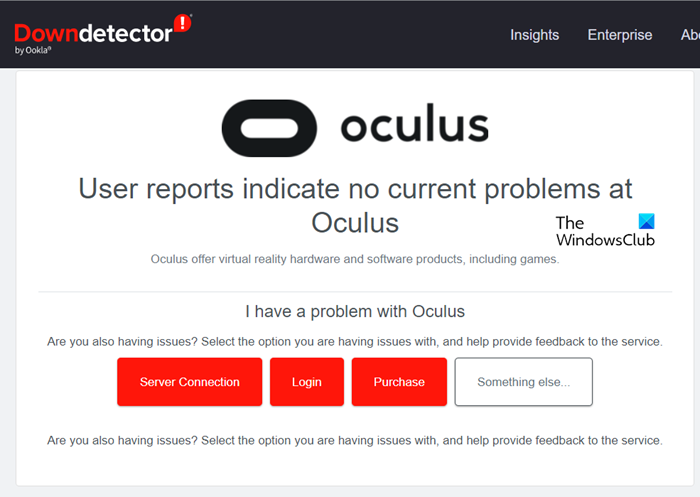
ייתכן שהתשלום שלך בוטל מכיוון שהלקוח שלך לא יכול ליצור קשר עם השרת, מכיוון שהשרת עצמו מושבת או בתחזוקה. אתה יכול להשתמש באחד מגלאי הנפילה החופשית כדי לבדוק את המצב של שרת Oculus. במקרה שהשרת מושבת, הדבר היחיד שאתה יכול לעשות הוא לחכות עד שהבעיה תיפתר. לעת עתה, פשוט המשך לבדוק את מצב השרת ולראות אם זה עוזר.
5] נקה את המטמון של הדפדפן
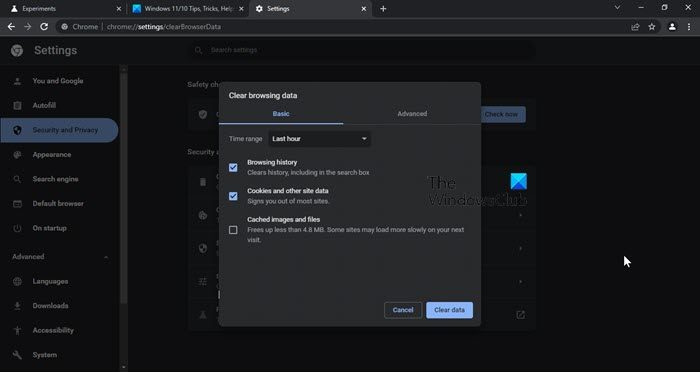
הם רמקולי Bluetooth בטוחים
אם אתה מנסה לבצע תשלום באמצעות דפדפן, רוב הסיכויים שמטמון דפדפן פגום עוצר את השלמת התשלום. כדי לנקות את המטמון של הדפדפן שלך, עבור למדריך המתאים.
מיקרוסופט אדג
- פתח את הקצה.
- לחץ על שלוש הנקודות האופקיות ובחר 'הגדרות'.
- לך ל פרטיות, חיפוש ושירותים.
- לחץ על בחר מה לנקות. נקה נתוני גלישה.
- הגדר את טווח הזמן לכל הזמנים ולחץ על הלחצן נקה עכשיו.
גוגל כרום
- הפעל את Chrome.
- לחץ על שלוש הנקודות האנכיות ועבור ל'הגדרות'.
- בחר פרטיות ואבטחה לשונית
- ללחוץ נקה נתוני גלישה > נקה נתונים.
Mozilla Firefox
- לחפש שועל אש מתפריט ההתחלה.
- לחץ על שלושת הקווים האופקיים ונווט לאפשרות 'הגדרות'.
- לך ל פרטיות ואבטחה > קובצי Cookie ונתוני אתר > נקה נתונים.
אם אתה משתמש אוֹפֵּרָה, בדוק את הפוסט שלנו כדי לנקות את המטמון שלו.
הוא בטוח wifi הביתי
עליך להפעיל מחדש את הדפדפן ולאחר מכן לבדוק אם הבעיה נפתרה. אם התשלום או הרכישה שלך נכשלים עקב מטמון פגום, הפתרון הזה יעשה את כל העבודה בשבילך.
6] חפש בחנות Steam
אם יש משהו שאתה רוצה לקנות מחנות Oculus, אז שווה לבדוק אותו בחנות Steam כדי להשלים את הרכישה. כדי לעשות את אותו הדבר, עבור אל store.steampowered.com , מצא את האפליקציה המתאימה ופשוט קנה אותה. מקווה שזה יעזור לך.
7] צור קשר עם Oculus Store
אם כל השאר נכשל, כמוצא אחרון, צור קשר עם Oculus Store ובקש מהם לתקן את הבעיה עבורך. עם זאת, שימו לב שמכיוון שהיקף העבודה של Oculus הוא עצום, סביר להניח שתצטרכו לשלוח מיילים מספר פעמים לפני שתקבלו תגובה.
אני מקווה שתוכל לתקן את הבעיה באמצעות הפתרונות המוזכרים במאמר זה.
לקרוא: שגיאת SteamVR 1114. הייתה בעיה בהתקנת Oculus Runtime.
מדוע Oculus שלי לא מקבל את אמצעי התשלום שלי?
Oculus אינו מקבל תשלום מכל הכרטיסים. לכן, אם אתה משתמש בכל דבר אחר מלבד כרטיסי חיוב או אשראי של ויזה, מאסטרקארד ואמריקן אקספרס או PayPal. אמנם כרטיסים עשויים לעבוד עבור רובכם, אבל אם לא, נסה PayPal. משתמשים רבים שלא הצליחו לבצע תשלום השתמשו ב-PayPal והבעיה שלהם נפתרה. אז, בתיאוריה, שתי האפשרויות יעבדו עבורך, אבל ל-PayPal יש את הסיכוי הגבוה ביותר להשלים את התשלום.
קרא גם: תוכנת Oculus לא תתקין ב-Windows 11.